- 软件介绍
- 软件截图
- 相关软件
- 相关阅读
- 下载地址
雨林木风一键u盘装ghost xp系统详细图文教程?
雨林木风u盘启动盘制作工具制作的启动u盘怎么一键安装Ghost xp系统?今天雨林木风小编教大家怎样一键u盘装xp系统!
安装系统前需要准备:
1.一个已经制作好启动盘的u盘;(查看怎样制作雨林木风u盘启动盘教程)
2.Ghost xp 系统镜像文件;(大家可到网上自行下载)
3.需要安装系统的电脑一台。
上述材料均准备好以后,那么开始我们今天的教程。
第一步:将雨林木风启动u盘插入到电脑UsB插口;
第二步:把事先准备好的Ghost xp系统镜像文件复制到u盘“GHo”文件夹里面;如下图所示:
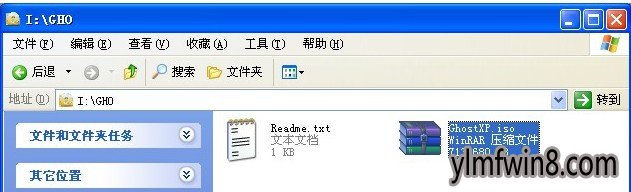
第三步:重启电脑(重启的时候无需将u盘拔出),然后按快捷键进入雨林木风启动u盘主菜单;
关于各种品牌型号电脑进入u盘启动的快捷键的办法其实很简单,我们只需知道自己电脑对应的快捷键,然后在重启电脑的时候连续按下该快捷键即可;
下面雨林木风小编列出各种品牌的一键启动u盘的快捷键查询表:
| 组装机主板 | 品牌笔记本 | 品牌台式机 | |||
| 主板品牌 | 启动按键 | 笔记本品牌 | 启动按键 | 台式机品牌 | 启动按键 |
| 华硕主板 | F8 | 联想笔记本 | F12 | 联想台式机 | F12 |
| 技嘉主板 | F12 | 宏基笔记本 | F12 | 惠普台式机 | F12 |
| 微星主板 | F11 | 华硕笔记本 | EsC | 宏基台式机 | F12 |
| 映泰主板 | F9 | 惠普笔记本 | F9 | 戴尔台式机 | EsC |
| 梅捷主板 | EsC或F12 | 联想Thinkpad | F12 | 神舟台式机 | F12 |
| 七彩虹主板 | EsC或F11 | 戴尔笔记本 | F12 | 华硕台式机 | F8 |
| 华擎主板 | F11 | 神舟笔记本 | F12 | 方正台式机 | F12 |
| 斯巴达克主板 | EsC | 东芝笔记本 | F12 | 清华同方台式机 | F12 |
| 昂达主板 | F11 | 三星笔记本 | F12 | 海尔台式机 | F12 |
| 双敏主板 | EsC | iBM笔记本 | F12 | 明基台式机 | F8 |
| 翔升主板 | F10 | 富士通笔记本 | F12 | | |
| 精英主板 | EsC或F11 | 海尔笔记本 | F12 | | |
| 冠盟主板 | F11或F12 | 方正笔记本 | F12 | | |
| 富士康主板 | EsC或F12 | 清华同方笔记本 | F12 | | |
| 顶星主板 | F11或F12 | 微星笔记本 | F11 | | |
| 铭瑄主板 | EsC | 明基笔记本 | F9 | | |
| 盈通主板 | F8 | 技嘉笔记本 | F12 | | |
| 捷波主板 | EsC | Gateway笔记本 | F12 | | |
| intel主板 | F12 | eMachines笔记本 | F12 | | |
| 杰微主板 | EsC或F8 | 索尼笔记本 | EsC | | |
| 致铭主板 | F12 | 苹果笔记本 | 长按“option”键 | | |
| 磐英主板 | EsC | | | | |
| 磐正主板 | EsC | | | | |
| 冠铭主板 | F9 | | | | |
| 注意:其它机型请尝试或参考以上品牌常用启动热键 |
|||||
第四步:当进入到雨林木风启动u盘主界面的时候,我们按上下方向键将光标选择到“【02】 运行雨林木风win2003pE增强版(装机推荐)”后,按下回车键进入;

下图为正在进入win2003pE系统;

当进入win2003pE系统桌面后,如果“雨林木风pE一键装机”工具没有自动运行的话,我们就手动双击该软件运行它即可!如下图所示:

运行“雨林木风pE一键装机”工具后,该软件会自动识别iso镜像文件(即刚才我们下载复制到U盘GHo文件夹里面的那个iso镜像包),并自动提取里面的GHo文件。我们只需点击“确定(Y)”按钮即可!如下图所示:

当点击“确定(Y)”按钮后会弹出一个小窗口,我们只需继续点击该弹出窗口的“是(Y)”按钮即可;如下图所示:
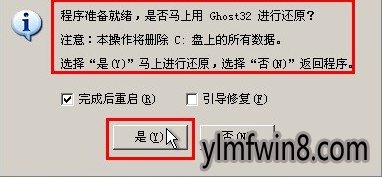
接下来会出现一个正在解压GHo的窗口,该窗口有进度条,此时我们无需做任何操作,只需耐心等待其完成即可,如下图所示:
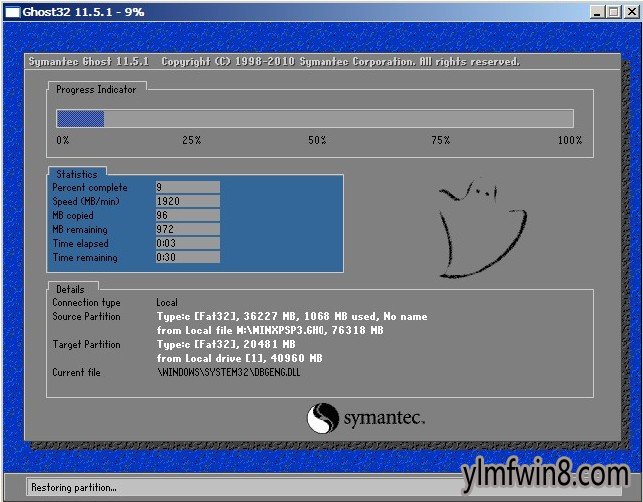
等待解压GHo文件的进度条完毕后会自动弹出是否重启电脑的窗口,我们现在只要点击“是(Y)”按钮即可,然后它就会自动重启电脑,重启的时候我们把U盘从UsB插口处拔出来,最后电脑将会自动安装系统,直到进入电脑桌面为止那就表示ghost xp系统安装完毕了。如下图所示:

相关软件
- [远程监控] 希沃校园设备运维管理系统免费版v1.1.7.32
- [数据恢复] ghost软件最新版v12.0.1
- [系统工具] 华为鸿蒙系统pc版官网v4.5
- [浏览器] Ghostscript免费官方版v1.5.4.6
- [雨林木风Win8系统] 雨林木风Ghost Win8.1 (64位) 通用精简版v201801(绝对激活)
- [办公软件] oppo强制解锁工具下载|ColorOS一键解锁oppov9.858无广告简体版
- [系统其它] 影子系统最新版v8.5.5
- [系统其它] 黑苹果系统免费下载v10.2
- [办公软件] cia转cci转换器下载|DScia转cci一键转换工具v5.671纯净最新版
- [雨林木风Win7系统] windows7精简版239m下载_雨林木风Ghost Win7精简版239m(32位)最纯净版下载
- 热门手游
- 最新手游
- 本类周排行
- 本类总排行
- 1win8系统windows installer服务拒绝访问如何办
- 2电脑截图快捷键(电脑截屏快捷键大全)XP/win8/win8/win10系统
- 3win8系统休眠后恢复后网络连接不上如何办
- 4win8系统怎么屏蔽浮动的小广告和跳出窗口
- 5win8系统任务栏不显示预览窗口如何办
- 6win8系统在玩游戏的时候怎么快速回到桌面
- 7win8系统菜单关机按钮消失的找回办法
- 8wmiprvse.exe是什么进程?wmiprvse.exe cpu占用高如何禁止
- 9win8系统scardsvr.exe是什么进程?我真的懂scardsvr.exe禁用办法
- 10hkcmd.exe是什么进程?win8下如何禁止hkcmd.exe进程?




